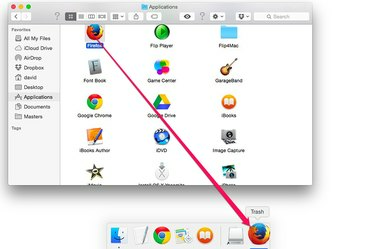
După ce ați localizat fișierele bibliotecii Firefox, pur și simplu ștergeți aplicația.
Credit imagine: Imagine prin amabilitatea Apple.
La fel ca majoritatea aplicațiilor, dezinstalarea Firefox de pe un computer Apple este o simplă chestiune de ștergere a fișierului aplicației. OS X Yosemite nu are o aplicație complicată de dezinstalare. Cu toate acestea, Firefox are fișiere de bibliotecă suplimentare care nu sunt eliminate atunci când ștergeți Firefox.app. Localizarea acestor fișiere în Finder poate fi dificilă, deoarece sunt stocate într-un folder de bibliotecă ascuns, dar meniul de ajutor al Firefox vă poate direcționa direct către aceste fișiere.
Pasul 1
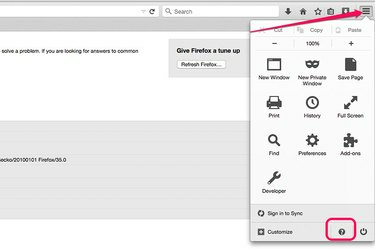
Faceți clic pe „Meniu” și apoi pe pictograma „Ajutor”.
Credit imagine: Imagine prin amabilitatea Mozilla.
Lansați Firefox și faceți clic pe pictograma „Meniu” din colțul din dreapta sus. Faceți clic pe pictograma „Ajutor” din partea de jos a meniului derulant. Selectați „Informații de depanare” din meniul Ajutor.
Videoclipul zilei
Pasul 2
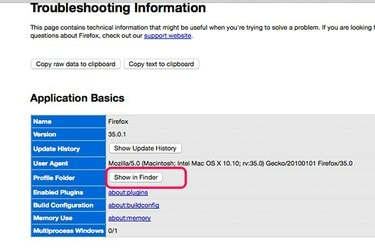
Faceți clic pe butonul „Afișați în Finder”.
Credit imagine: Imagine prin amabilitatea Mozilla.
Faceți clic pe butonul „Afișați în Finder” situat lângă Profile Folder în secțiunea Aplicații de bază, pentru a deschide o fereastră Finder cu folderul de profil Firefox selectat.
Pasul 3

Ștergeți folderul „Firefox”.
Credit imagine: Imagine prin amabilitatea Apple.
Faceți clic pe pictograma „Column View” din Finder din partea de sus a ferestrei Finder. În această vizualizare, folderul dvs. de profil Firefox evidențiat se află într-un folder Profiluri în stânga, în interiorul unui folder Firefox în stânga acestuia. Ștergeți folderul „Firefox” trăgându-l în Coșul de gunoi din Dock.
Pasul 4

Ștergeți aplicația Firefox.
Credit imagine: Imagine prin amabilitatea Apple.
Închideți toate ferestrele Firefox. Faceți clic pe „Aplicații” în meniul din stânga ferestrei Finder. Ștergeți pictograma „Firefox” din dosarul Aplicații trăgând-o în Coșul de gunoi din Dock.


